Wie exportiert man Outlook-Kontakte in eine CSV-Datei?
Das Exportieren von Kontakten für die zukünftige Nutzung wird jedem Outlook-Benutzer empfohlen, falls die Outlook-Anwendung abstürzt. Die am häufigsten exportierte Datei in Outlook ist die CSV-Datei. In diesem Tutorial zeigen wir Ihnen detailliert, wie Sie Outlook-Kontakte in eine CSV-Datei exportieren.
Outlook-Kontakte in eine CSV-Datei exportieren
- Steigern Sie Ihre E-Mail-Produktivität mit KI-Technologie, die es Ihnen ermöglicht, schnell auf E-Mails zu antworten, neue zu verfassen, Nachrichten zu übersetzen und vieles mehr.
- Automatisieren Sie das Versenden von E-Mails mit Automatische CC/BCC, Automatische Weiterleitung nach Regeln; senden Sie Automatische Antworten (Abwesend) ohne einen Exchange-Server zu benötigen...
- Erhalten Sie Erinnerungen wie Hinweis beim Antworten auf eine E-Mail, bei der ich im BCC-Feld stehe, wenn Sie auf 'Allen antworten' klicken, während Sie in der BCC-Liste sind, und Erinnerung bei fehlenden Anhängen für vergessene Anhänge...
- Steigern Sie die E-Mail-Effizienz mit Antwort (Allen) mit Anhängen, Automatisches Hinzufügen von Begrüßung oder Datum & Uhrzeit in Signatur oder Betreff, Antworten auf mehrere E-Mails...
- Optimieren Sie das E-Mail-Versenden mit E-Mail zurückrufen, Anhangswerkzeuge (Anhänge komprimieren, Automatisch speichern), Duplikate löschen und Schnellbericht...
Outlook-Kontakte in eine CSV-Datei exportieren
Um Outlook-Kontakte in eine CSV-Datei zu exportieren, gehen Sie bitte wie folgt vor.
1. Klicken Sie bitte auf Datei > Öffnen > Importieren in Outlook 2010. Siehe Screenshot:
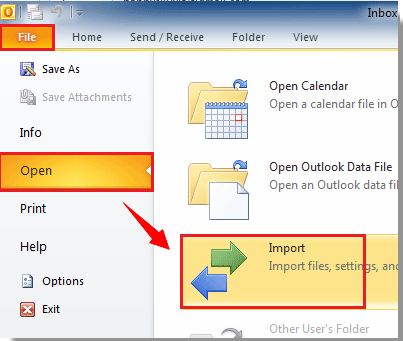
In Outlook 2013 klicken Sie bitte auf DATEI > Öffnen & Exportieren > Import/Export.

In Outlook 2007 klicken Sie bitte auf Datei > Importieren und Exportieren.
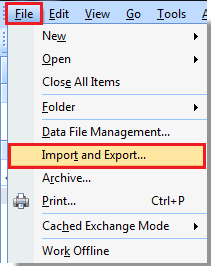
2. Wählen Sie im Dialogfeld „Importieren und Exportieren-Assistent“ bitte „In eine Datei exportieren“ aus und klicken Sie dann auf die Schaltfläche Weiter.
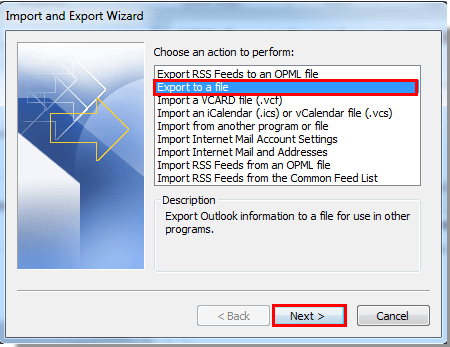
3. Wählen Sie im Dialogfeld „In eine Datei exportieren“ bitte „Kommagetrennte Werte (Windows)“ aus und klicken Sie dann auf die Schaltfläche Weiter.
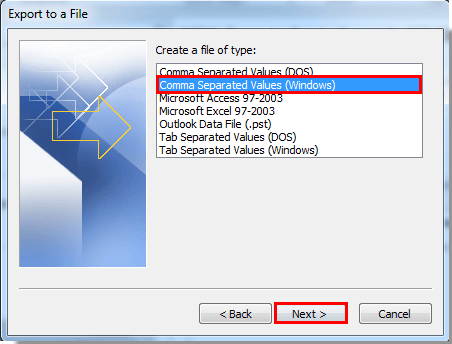
4. Wählen Sie im nächsten Dialogfeld „In eine Datei exportieren“ den Kontakteordner aus, den Sie exportieren möchten, und klicken Sie dann auf die Schaltfläche Weiter.
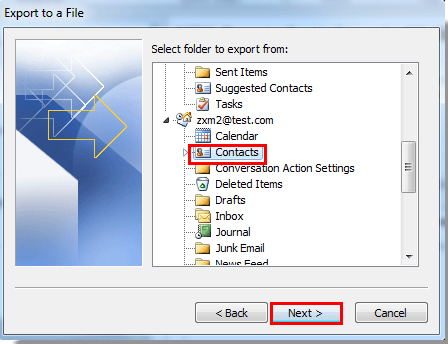
5. Klicken Sie im folgenden Dialogfeld auf die Schaltfläche Durchsuchen.
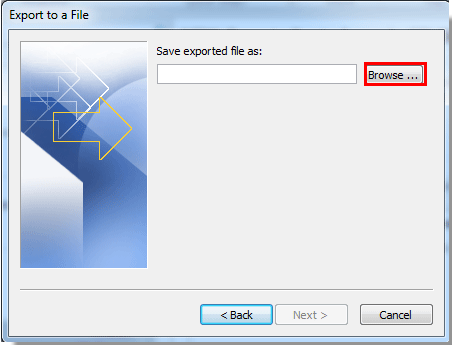
6. Suchen Sie im Fenster „Durchsuchen“ einen Ort, um die exportierte Datei zu speichern; geben Sie einen Namen im Textfeld „Dateiname“ ein. Klicken Sie abschließend auf die Schaltfläche OK.
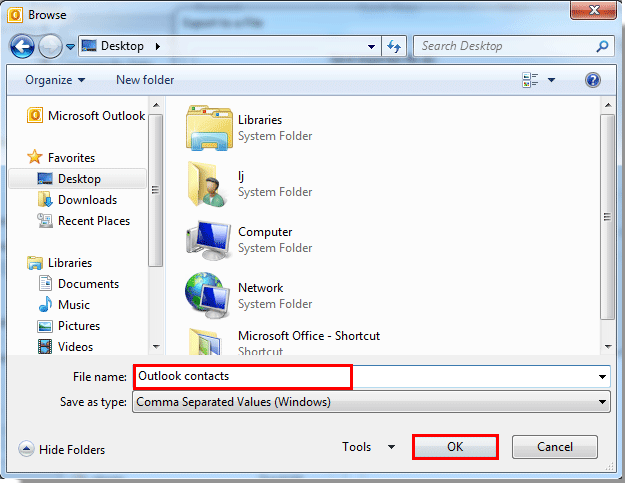
7. Wenn Sie zum Dialogfeld „In eine Datei exportieren“ zurückkehren, klicken Sie bitte auf die Schaltfläche Weiter.
8. Klicken Sie dann im letzten Dialogfeld „In eine Datei exportieren“ auf Beenden.
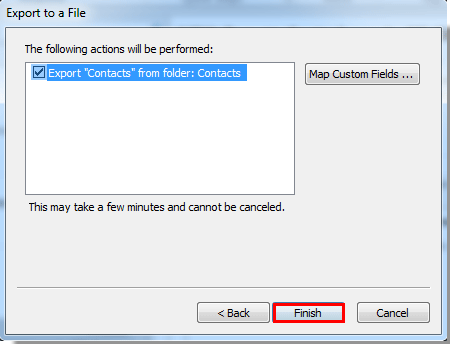
Der ausgewählte Outlook-Kontakteordner wurde nun erfolgreich in eine CSV-Datei exportiert.
Beste Office-Produktivitätstools
Eilmeldung: Kutools für Outlook veröffentlicht kostenlose Version!
Erleben Sie das brandneue Kutools für Outlook mit über100 unglaublichen Funktionen! Jetzt herunterladen!
📧 E-Mail-Automatisierung: Automatische Antwort (verfügbar für POP und IMAP)/E-Mail senden planen/Automatische CC/BCC nach Regel beim Senden von E-Mail/Automatische Weiterleitung (Erweiterte Regeln) /Begrüßung automatisch hinzufügen/E-Mails mit mehreren Empfängern automatisch in einzelne E-Mails aufteilen...
📨 E-Mail-Management: E-Mail zurückrufen/Betrugs-E-Mails nach Betreff und anderen Kriterien blockieren/Duplikate löschen/Erweiterte Suche/Ordner organisieren...
📁 Anhänge Pro:Stapel speichern/Stapel ablösen/Stapel komprimieren/Automatisch speichern/Automatisch abtrennen/Automatische Komprimierung...
🌟 Interface-Magie: 😊Mehr schöne und coole Emojis /Benachrichtigung bei wichtigen E-Mails/Outlook minimieren statt schließen...
👍 Ein-Klick-Genies: Allen mit Anhängen antworten /Anti-Phishing-E-Mails/🕘Zeitzone des Absenders anzeigen...
👩🏼🤝👩🏻 Kontakte & Kalender: Stapel Kontakt aus ausgewählten E-Mails hinzufügen/Kontaktgruppe in einzelne Gruppen aufteilen/Geburtstagserinnerung entfernen...
Verwenden Sie Kutools in Ihrer bevorzugten Sprache – unterstützt Englisch, Spanisch, Deutsch, Französisch, Chinesisch und über40 weitere!


🚀 Ein-Klick-Download — alle Office-Add-Ins verfügbar
Dringend empfohlen: Kutools für Office (5-in-1)
Mit einem Klick laden Sie fünf Installationsprogramme gleichzeitig herunter — Kutools für Excel, Outlook, Word, PowerPoint und Office Tab Pro. Jetzt herunterladen!
- ✅ Ein-Klick-Komfort: Laden Sie alle fünf Installationspakete in nur einem Schritt herunter.
- 🚀 Für jede Office-Aufgabe bereit: Installieren Sie die benötigten Add-Ins genau dann, wenn Sie sie brauchen.
- 🧰 Enthalten: Kutools für Excel / Kutools für Outlook / Kutools für Word / Office Tab Pro / Kutools für PowerPoint